1.为什么要学习Linux文本编辑
我们在进行linux系统操作的时候,会经常涉及一些配置文件的编写和修改等操作等.这就需要我们掌握linux的文本编辑命令!这点非常重要!
2.什么是vim
Vim是从 vi 发展出来的一个文本编辑器。代码补完、编译及错误跳转等方便编程的功能特别丰富,在程序员中被广泛使用。
简单的来说, vi 是老式的字处理器,不过功能已经很齐全了,但是还是有可以进步的地方。 vim 则可以说是程序开发者的一项很好用的工具。
连 vim 的官方网站 (http://www.vim.org) 自己也说 vim 是一个程序开发工具而不是文字处理软件。
3.vi/vim的使用
命令模式:
用户刚刚启动 vi/vim,便进入了命令模式。
此状态下敲击键盘动作会被Vim识别为命令,而非输入字符。比如我们此时按下i,并不会输入一个字符,i被当作了一个命令。
以下是常用的几个命令:
-
i 切换到输入模式,以输入字符。
-
x 删除当前光标所在处的字符。
-
: 切换到底线命令模式,以在最底一行输入命令。
若想要编辑文本:启动Vim,进入了命令模式,按下i,切换到输入模式。
命令模式只有一些最基本的命令,因此仍要依靠底线命令模式输入更多命令。
输入模式:
在命令模式下按下i就进入了输入模式。
在输入模式中,可以使用以下按键:
-
字符按键以及Shift组合,输入字符
-
ENTER,回车键,换行
-
BACK SPACE,退格键,删除光标前一个字符
-
DEL,删除键,删除光标后一个字符
-
方向键,在文本中移动光标
-
HOME/END,移动光标到行首/行尾
-
Page Up/Page Down,上/下翻页
-
Insert,切换光标为输入/替换模式,光标将变成竖线/下划线
-
ESC,退出输入模式,切换到命令模式
底线命令模式:
在命令模式下按下:(英文冒号)就进入了底线命令模式。
底线命令模式可以输入单个或多个字符的命令,可用的命令非常多。
在底线命令模式中,基本的命令有(已经省略了冒号):
-
q 退出程序
-
w 保存文件
按ESC键可随时退出底线命令模式。
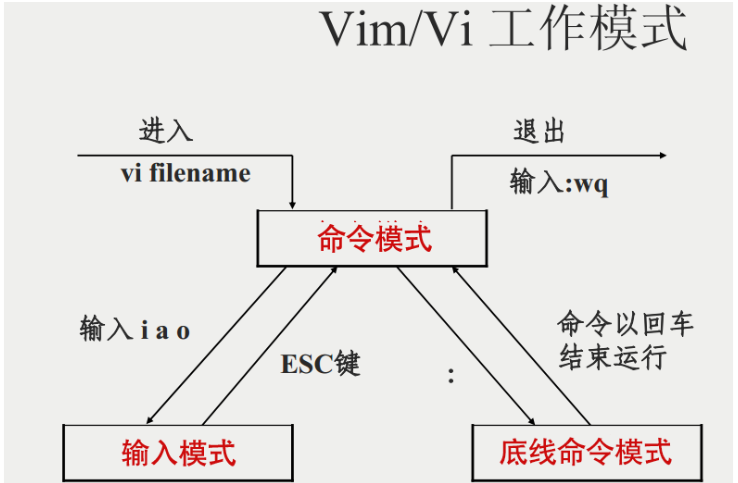
4.
5.
在一般模式之中,只要按下 i, o, a 等字符就可以进入输入模式了!
在编辑模式当中,你可以发现在左下角状态栏中会出现 –INSERT- 的字样,那就是可以输入任意字符的提示。
这个时候,键盘上除了 Esc 这个按键之外,其他的按键都可以视作为一般的输入按钮了,所以你可以进行任何的编辑。
6.
7.
8.

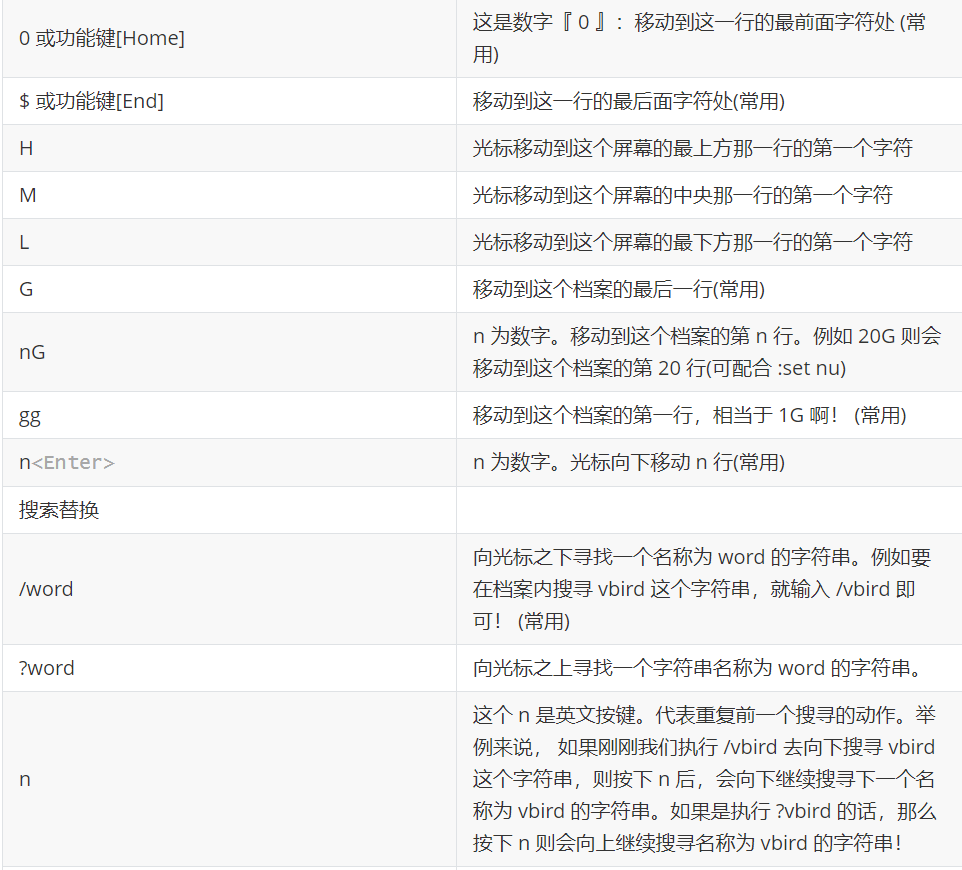
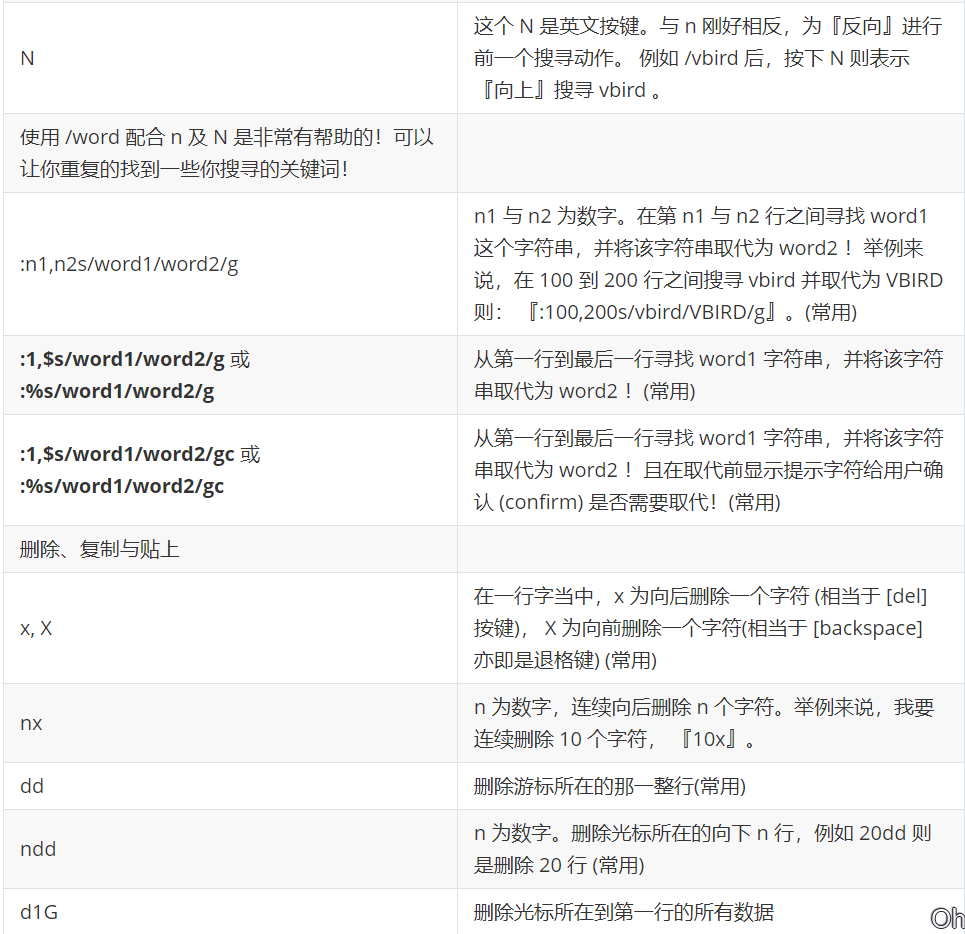
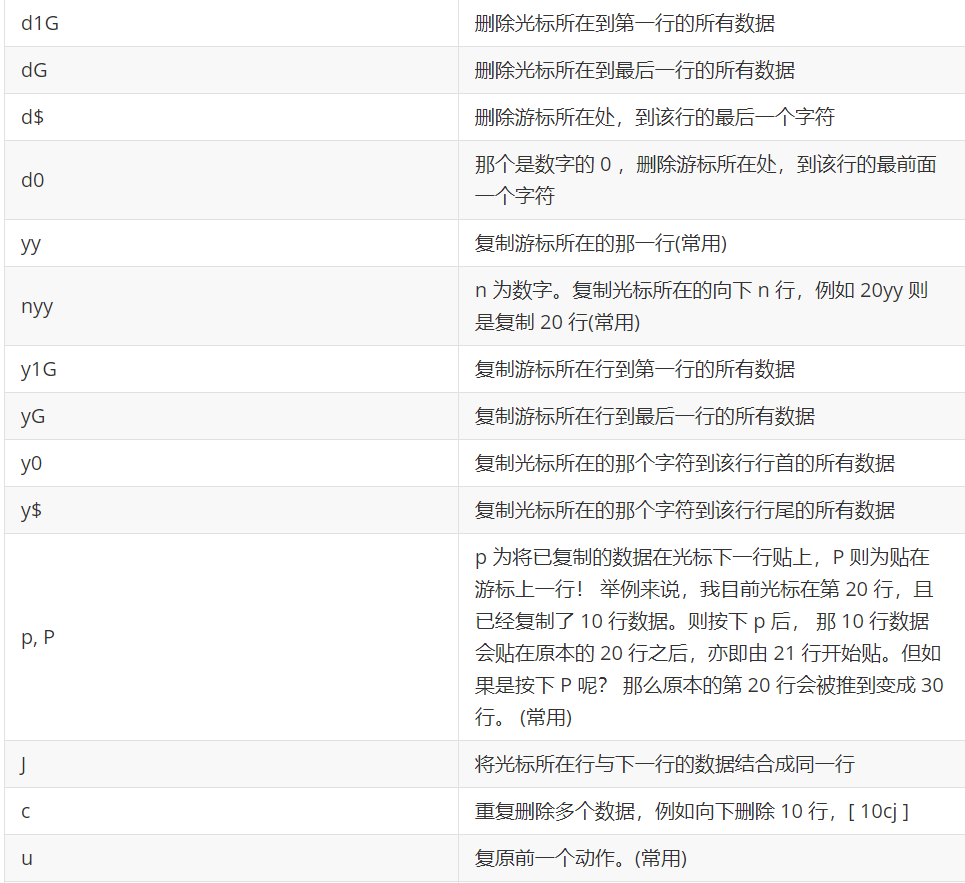

一般模式切换到编辑模式的可用的按钮说明

一般模式切换到指令行模式的可用的按钮说明
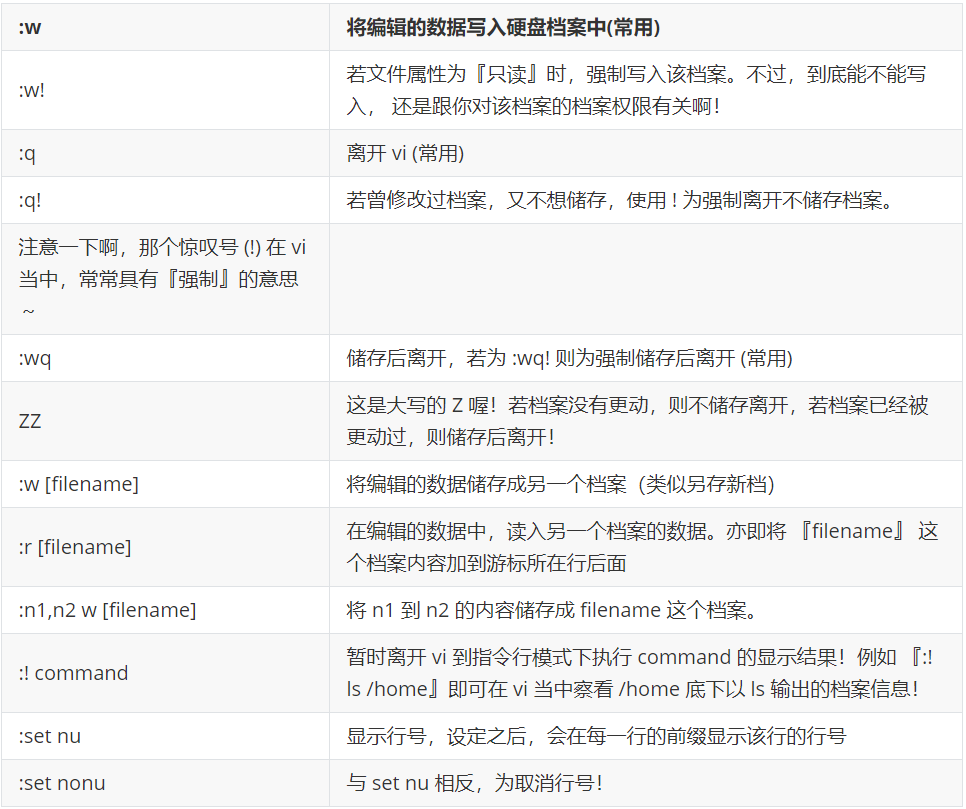
在一般模式下,当我们要复制某一行时,可以把光标移动到这一行,输入法调成英文小写,此时按下yy 就已经复制成功
如果我们要在某个位置进行粘贴的话,可以把光标移动到这个位置,按下p键 粘贴成功!!
u:当我们需要对前一次的操作进行撤销时(类似于windows中的ctrl+z) 我们可以在一般模式下 按下u键,就实现撤销功能
dd:当我们要删除一整行时,此时可以在一般模式下,光标移动到要删除的那行,然后按下dd就实现删除功能
ndd:当我们要删除多行时候,此时我们在一般模式下,按下 ndd就代表要删除光标下的n行(n 为数字)
nyy:当我们要复制多行时候, 在一般模式下, 光标移动到某一行,复制光标所在的向下 n 行,例如 20yy 则是复制 20 行(n 为数字)。
gg:当我们要把光标移动到第一行时,我们可以在一般模式下,按下gg即可让光标移动到第一行
G:当我们让光标移动到最后一行时,再一般模式下,按下大写的G即可!
注意:在一般模式下的许多按键无法用图示表示,故用文字描述重要的命令,详情参看键位图
:set nu:用来显示文本的行号
:set nu!:用来取消显示文本的行号
/word命令:用来再文档中检索关键字 其中按下n键是向下查找,按N是向上查找
概要信息如下:
DEVICE=eth0 #网卡名称
TYPE=Ethernet #网卡类型
ONBOOT=yes #是否开机启动网卡
BOOTPROTO=static #静态获取IP,其他取值:dhcp (如果设置dhcp下面红色不需要)
IPADDR=192.168.44.100 #ip地址
GATEWAY=192.168.44.2 #网关
NETMASK=255.255.255.0 #子网掩码
我们可以根据自己的需要来设置网络信息!!
6.
setup 命令:
setup命令是用来显示linux网络配置的可视化界面,我们可以通过可视化界面来配置网络信息